Oprava: Neočekávaná chyba serveru Overwatch 2
V tomto článku se pokusíme vyřešit chybu „Neočekávaný server“, se kterou se hráči Overwatch 2 setkají, když chtějí spustit hru.

Hráči Overwatch 2 po spuštění hry narazí na chybu „Neočekávaný server“, která jim omezí přístup ke hře. Pokud se potýkáte s takovým problémem, můžete najít řešení podle níže uvedených návrhů.
Proč se setkávám s neočekávanou chybou serveru Overwatch 2?
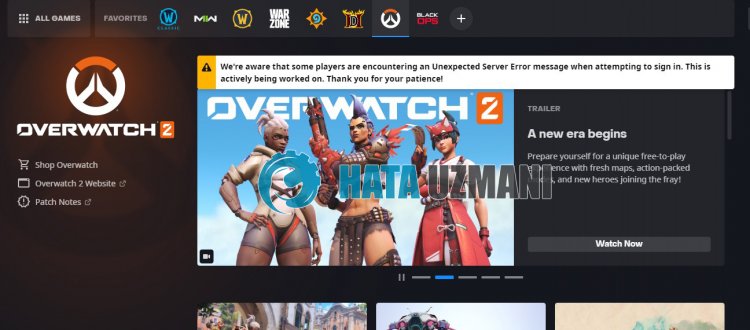 /p>
/p>
Tato situace, se kterou se hráči setkávají, je obvykle způsobena hustotou herních serverů nebo údržbou serverů. S takovou chybou se samozřejmě můžeme setkat nejen kvůli tomuto problému, ale také kvůli mnoha problémům. Za tímto účelem můžeme dosáhnout řešení problému podle níže uvedených návrhů.
Jak opravit neočekávanou chybu serveru Overwatch 2?
Problém můžeme vyřešit podle níže uvedených návrhů k opravě této chyby.
1-) Zkontrolujte servery
Takové problémy může způsobovat údržba hry vývojáři her. Za tímto účelem můžeme zjistit, co je příčinou problému, kontrolou serverů. Samozřejmě nejen kvůli údržbě hry, ale také pád serverů může způsobit, že se setkáme s tímto problémem.
Můžeme sledovat servery hry Overwatch 2 pomocí webu DownDetector.
Zkontrolujte servery na stavové stránce DownDetector.
Servery můžeme zkontrolovat pomocí odkazu, který jsme nechali výše. Údržbu serveru nebo jinou údržbu můžete zobrazit na stránce Twitteru, kterou vývojáři hry Overwatch 2 aktuálně sdílejí, abychom mohli okamžitě zkontrolovat údržbu serverů.
Zkontrolujte oficiální účet Overwatch 2 na Twitteru.
2-) Spusťte Battle.net jako správce
Skutečnost, že program Battle.net neběží jako správce, může způsobit mnoho chyb. Pokud není povoleno oprávnění k instalaci souboru do úložiště, pomůže nám tento problém vyřešit jeho spuštění jako správce.
- Klikněte pravým tlačítkem myši na program Battle.net na ploše.
- Otevřete jej kliknutím na možnost Spustit jako správce v seznamu.
 /p>
/p>
3-) Ověřte integritu herního souboru
Ověříme integritu herního souboruanaskenujemeastáhneme všechny chybějící nebo nesprávné soubory. K tomu;
- Spusťte aplikaci Battle.Net.
- Klikněte na hru OverWatch 2 v horní části aplikace.
- Na obrazovce, která se otevře, klikněte na ikonu ozubeného kola vedle tlačítka „Přehrát“.
- Po tomto procesu zahajte proces ověření kliknutím na tlačítko Skenovataopravit.
Po tomto procesu bude stahování provedeno skenováním poškozených herních souborů. Po dokončení procesu zkuste hru znovu otevřít.
4-) Zkontrolujte připojení
Problém s internetovým připojením může způsobit mnoho chyb. Pokud se vaše internetové připojení zpomaluje nebo je odpojeno, dáme vám několik návrhů, jak to vyřešit.
- Pokud se rychlost vašeho internetu zpomaluje, vypněte modemaznovu jej zapněte. Tento proces trochuuleví vašemu internetu.
- Problém můžeme odstranit vymazáním mezipaměti internetu.
Vymazat mezipaměť DNS
- Na úvodní obrazovce vyhledávání zadejte „cmd“aspusťte jej jako správce.
- Obrazovka příkazového řádku zadáním následujících řádků kódu jeden po druhémastisknutím klávesy Enter.
- ipconfig /flushdns
- reset netsh int ipv4
- reset netsh int ipv6
- netsh winhttp reset proxy
- reset netsh winsock
- ipconfig /release
- ipconfig /renew
- ipconfig /registerdns
- reset tcp rozhraní netsh
- netsh int ip reset
- netsh int tcp nastavil globální autotuninglevel=normal
- Po této operaci se zobrazí, že mezipaměť DNSaservery proxy byly úspěšně vymazány.
Po tomto procesu můžete hru otevřít restartováním počítače. Pokud problém přetrvává, přejděte k jinému návrhu.
5-) Vypněteazapněte modem
Vypněte modem, počkejte 20 sekundaznovu jej zapněte. Během tohoto procesu se vaše IP adresa změníazabrání různým problémům se sítí. Pokud problém přetrvává, přejděte k jinému návrhu.
6-) Zaregistrujte další server DNS
Problém můžeme odstranit registrací jiného serveru DNS v počítači.
- Otevřete Ovládací panelyavyberte SíťaInternet
- Na obrazovce, která se otevře, otevřete Centrum sítíasdílení.
- Vlevo klikněte na Změnit nastavení adaptéru.
- Kliknutím pravým tlačítkem na typ připojení otevřete nabídku Vlastnosti.
- Dvakrát klikněte na internetový protokol verze 4 (TCP /IPv4).
- Pojďme použít nastavení zadáním serveru Google DNS, který uvedeme níže.
- Preferovaný server DNS: 8.8.8.8
- Jiný server DNS: 8.8.4.4
- Poté klikněte na možnost Ověřit nastavení při ukončeníastisknutím tlačítka OK proveďte akce.
Po tomto procesu restartujte počítačaspusťte hru OverWatch 2.
Ano, přátelé, vyřešili jsme náš problém pod tímto názvem. Pokud váš problém přetrvává, můžete se zeptat na chyby, na které narazíte, vstupem do naší platformy FORUM, kterou máme otevřeno.








![Jak opravit chybu serveru YouTube [400]?](https://www.hatauzmani.com/uploads/images/202403/image_380x226_65f1745c66570.jpg)








